Photoshop'ta benzersiz bir renk görünümü oluşturmak, görüntülerine özel bir dokunuş vermek için anahtar olabilir. Gradyanlar ve gradyan dönüşümü kullanarak, izleyiciyi etkileyen çarpıcı etkiler elde edilebilir. Bu teknikler, görüntülerinin ruh halini ve atmosferini dikkatlice kontrol etmeni sağlar. Farklı gradyan ayarlarıyla bir renk görünümünü gerçekleştirmenin yöntemlerini birlikte gözden geçirelim.
En önemli bulgular
- Gradyanlar ve gradyan dönüşümleri, renk tasarımı için çeşitli olanaklar sunar.
- Bireysel renk değerleri ve bunların düzenlenmesi, görüntü etkisini önemli ölçüde değiştirebilir.
- Ön ayarlarla denemeler yapmak, yeni sanatsal olanaklar açar.
Adım Adım Kılavuz
Gradyan dönüşümü ile renk görünümü oluşturma
Öncelikle gradyan dönüşümü için yeni bir düzeltme katmanı oluştur. Bunun için katman panelindeki düzeltme katmanları simgesine git. Ardından gradyan seçeneğini seç. Photoshop'un hemen tüm görüntü üzerinde genellikle mavi'den saydam'a doğru bir gradyan uyguladığını göreceksin.

Şimdi gradyanın renkleriyle deneme yap. Gradyana çift tıklayarak renk seçme penceresini açabilirsin. Burada renkleri zevkine göre ayarlayabilir ve daha canlı bir gradyan oluşturmak için ek renkler ekleyebilirsin.
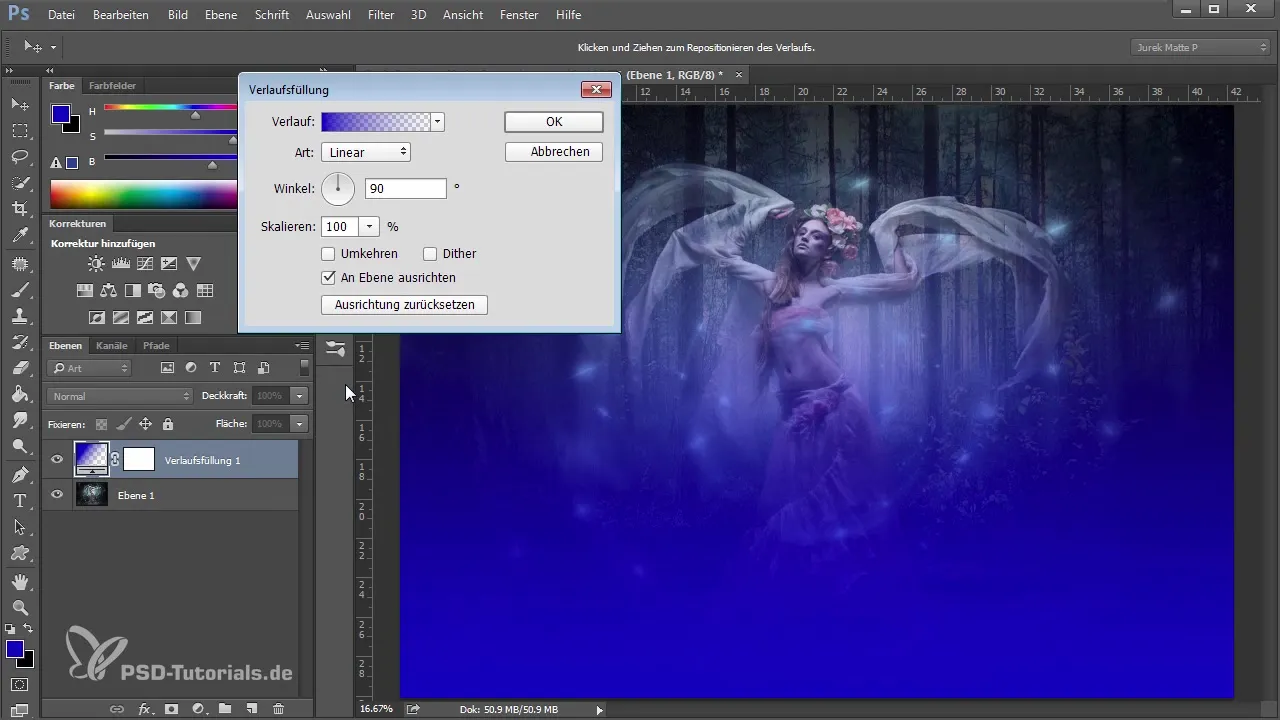
"Tamam" düğmesine tıkladığında, yeni gradyan uygulanacaktır. Renk görünümünü optimize etmek için katmanın karışım modunu değiştir. Etkisini artırmak için "yumuşak ışık" olarak ayarla. Görüntü etkisinde büyük değişiklikler görebilirsin.
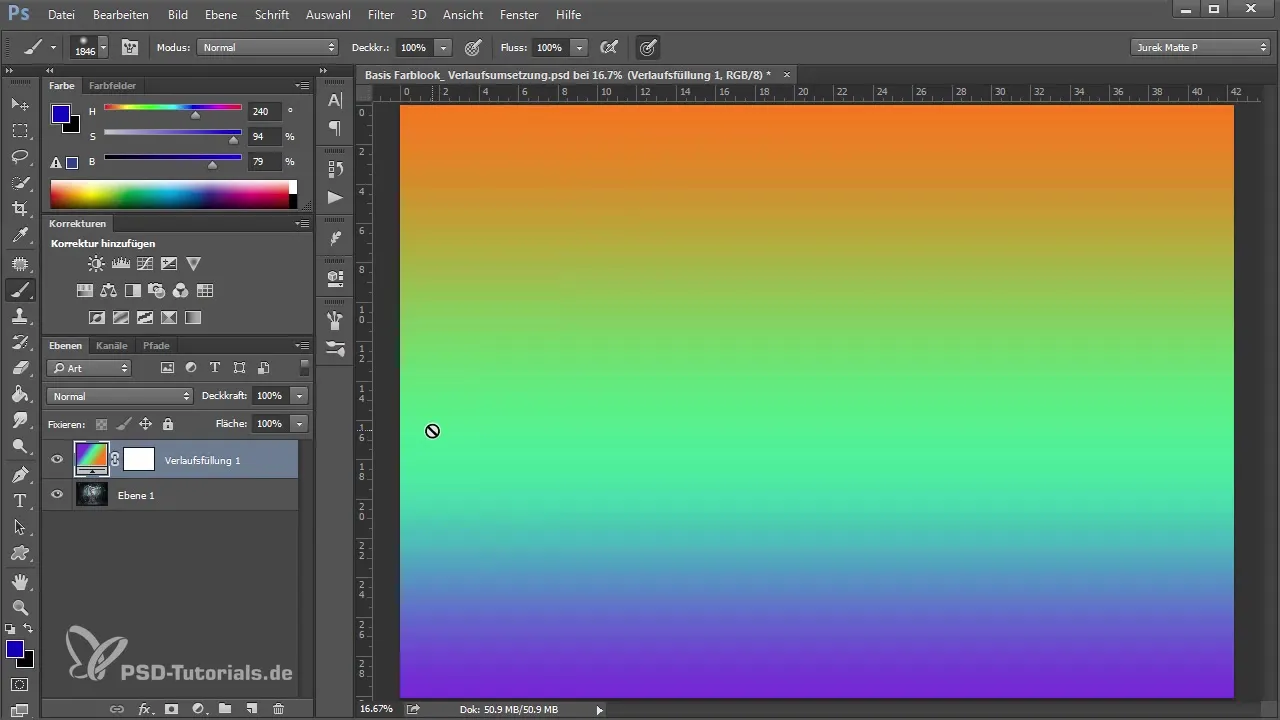
Gradyanı ince ayar yapmak
Daha fazla kontrol elde etmek için gradyan alanına tekrar tıkla ve ayarlarına dön. Artık gradyanın yönünü ayarlama seçeneğin var. Gradyanı sadece yukarıdan aşağıya değil, belki de çapraz veya radyal olarak ayarlamak için açıyı ayarla. Farklı etkiler için gradyanın ölçeğiyle de deneme yap.

Gradyanı dışarıya veya içeriye yerleştirmek istersen, gradyanın türünü "doğrusal" dan "radyal"e değiştirebilirsin. İlginç sonuçlar elde etmek için merkezi konumlandırmanın da önemli bir rolü vardır.
Her ayarında renk uyumlarının nasıl değiştiğini görebilirsin. Temel gradyanların yeterli olmadığı durumlarda ön ayarlar eklemek de mümkündür. Bunu yapmak için gradyan seçeneklerindeki dişli simgesine tıklayın ve görüntüne daha fazla derinlik katabilecek uygun renk uyumları veya diğer efektleri seç.
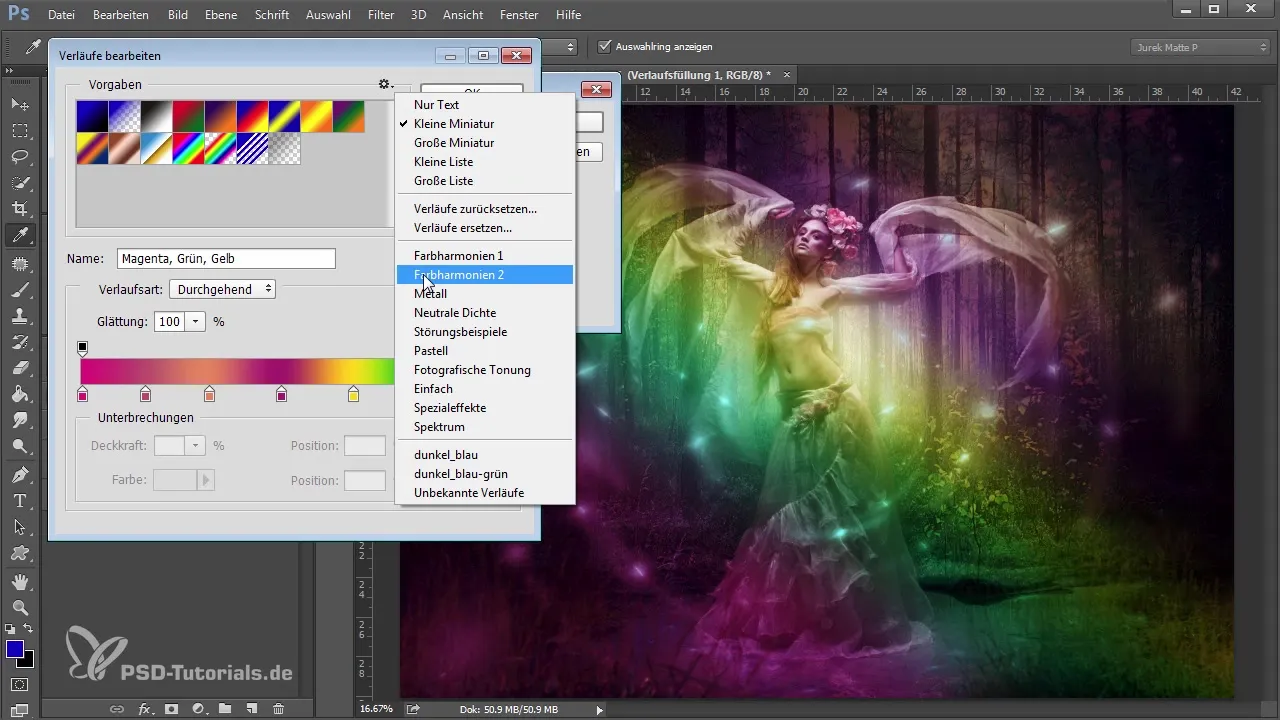
Gradyan dönüşümünü anlama
Artık gradyan dönüşümü tekniğine aşina olmanın zamanı geldi. Önceki düzeltme katmanını sil ve yeni bir gradyan dönüşümü ekle. Hemen çok farklı bir renk görünümünün ortaya çıktığını göreceksin; çünkü görüntünün karanlık ve aydınlık alanları farklı renklere dönüştürülür.
Burada gradyan dönüşümündeki renk değerlerini ayarlayabilirsin. Renk çubuğuna tıkladığında, karanlık ve aydınlık değerlerin renklerini bireysel olarak kontrol edebilirsin. Bu, görüntünü istediğin gibi tasarlamak için sana çok fazla yaratıcı özgürlük verir.
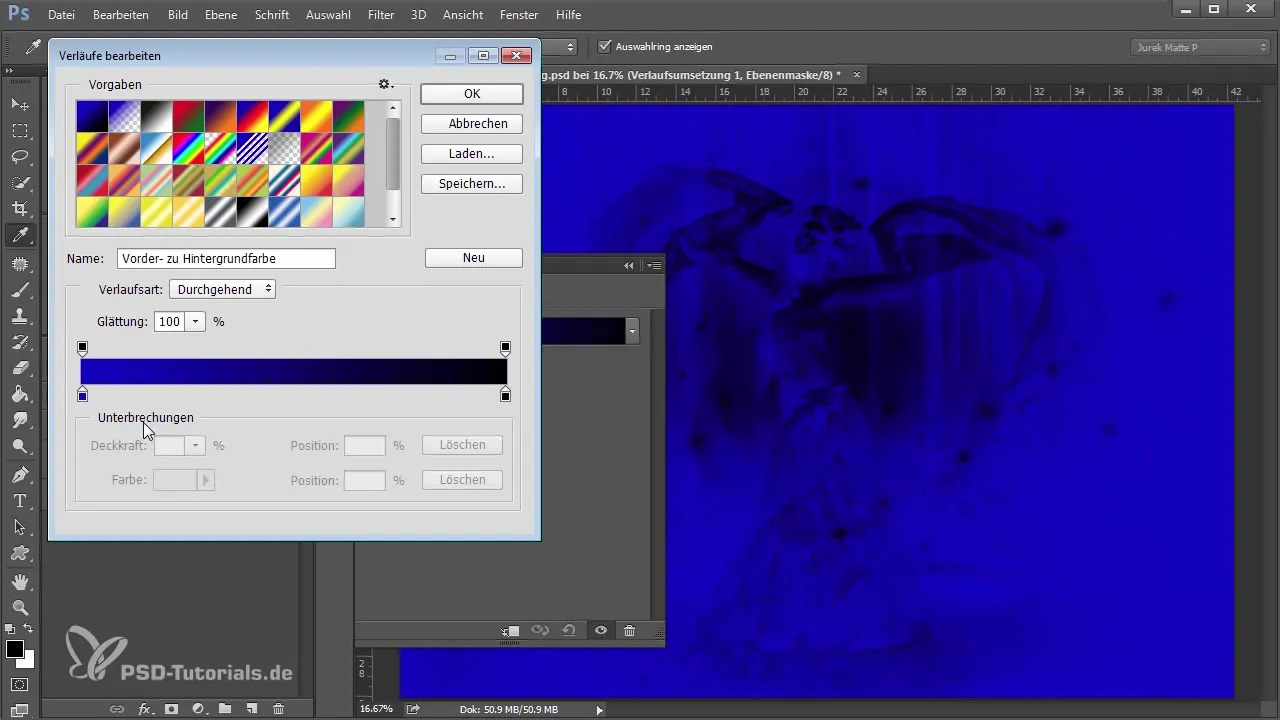
Burada da en iyi sonucu elde etmek için karışım modlarını ayarladığından emin olun. "Yumuşak ışık", uyumlu renk geçişlerini sağlamak için çoğu durumda en iyi şekilde çalışır.

Diğer ayarlama seçenekleri
Gradyan dönüşümünün bir diğer heyecan verici yönü, renk modelinde denemeler yapmaktır. Buradan RGB'den HSB'ye geçebilir ve ton, doygunluk ve parlaklığı ayarlayabilirsin. Gürültü eklemek de ilginç efektler sağlayabilir.
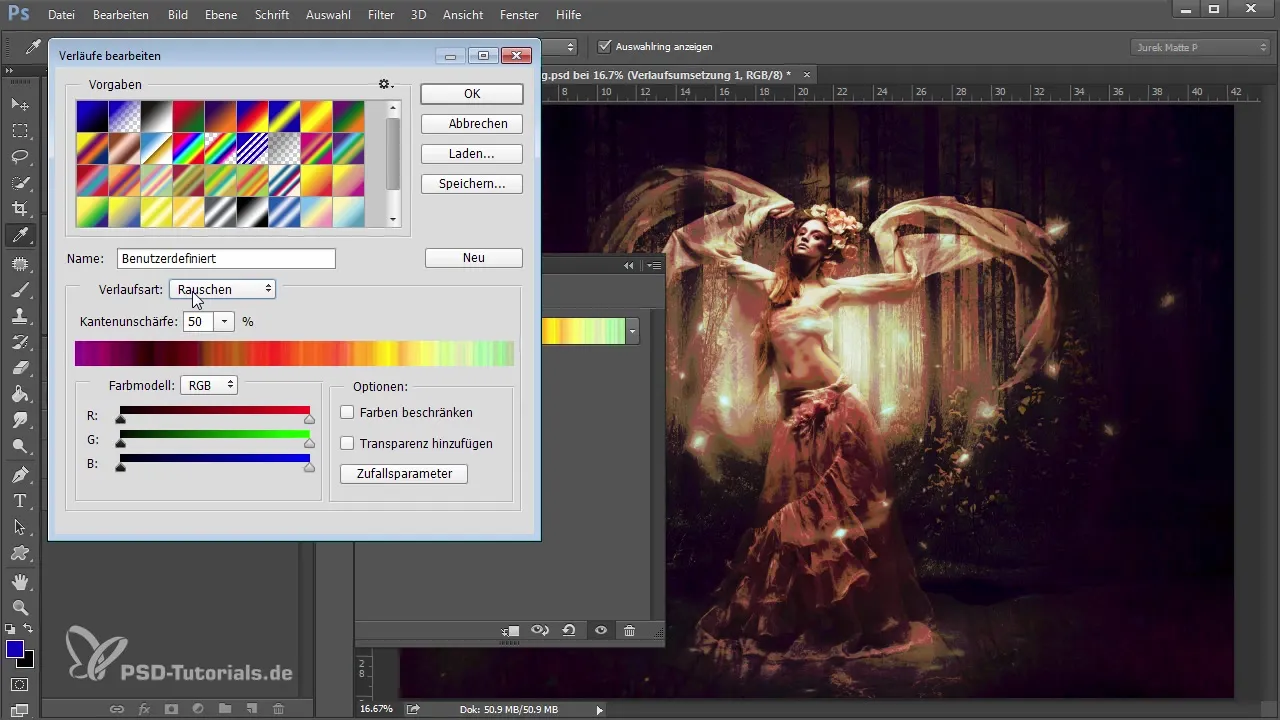
Özel renkler ve bunların yoğunluğuyla oynamak için kaydırıcılarla denemeler yap. Hedefli ayarlamalarla farklı görünümler oluşturabilir ve çok katmanlı gradyanlar geliştirebilirsin.
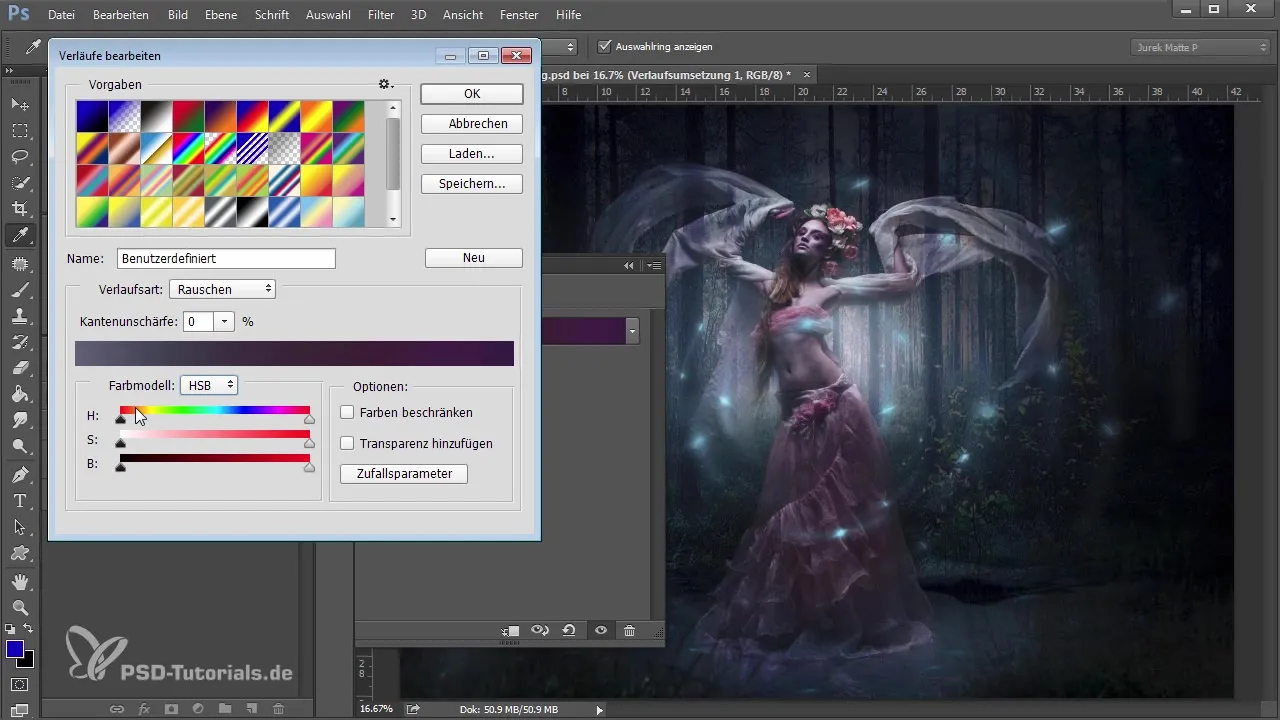
Photoshop'un rastgele üretici aracı, bunları renk tasarımında da yardımcı olabilir. Birden fazla görünüm oluşturmak istiyorsan, rastgele parametre tuşuna bas. Böylece sana farklı yaratıcı yaklaşımlar sunulacak ve bunları daha da ayarlayabilirsin.
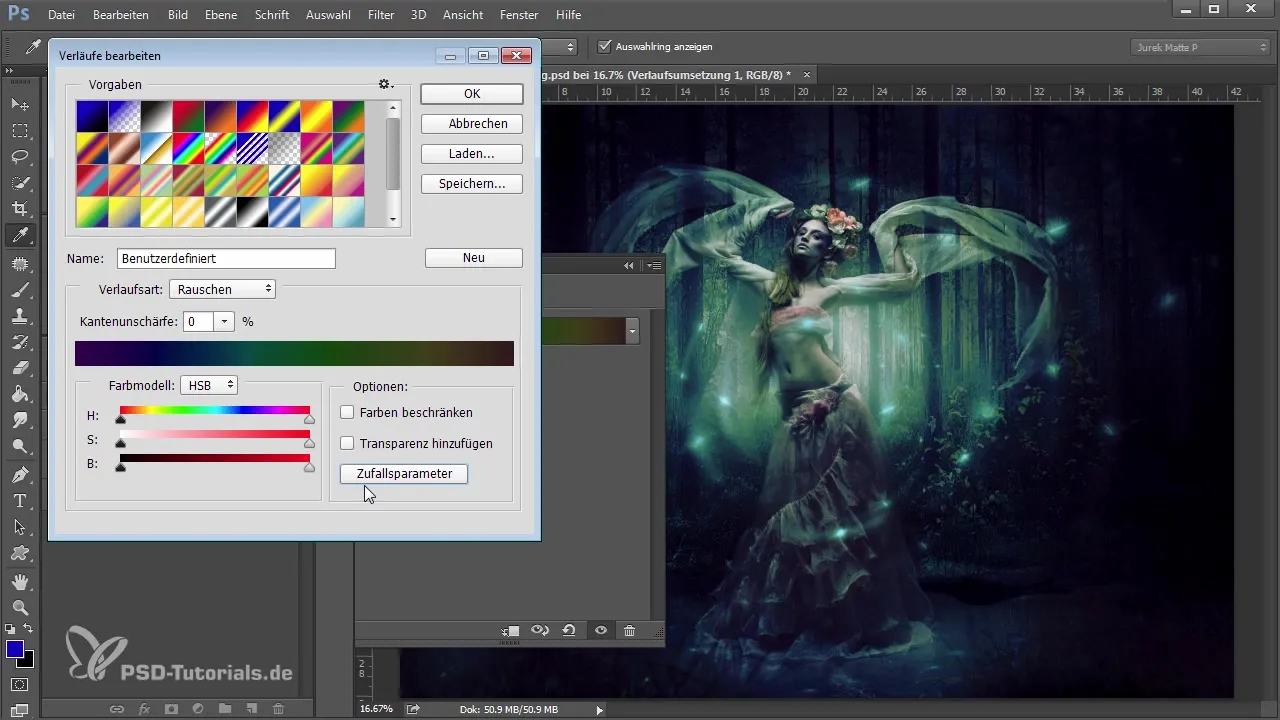
Görünümü kaydet ve birleştir
Özellikle hoşuna giden bir görünüm bulduğunda, onu kaydetmelisin. Kendi bireysel gradyanını güvence altına almak için gradyan menüsündeki sıfır tuşuna tıklaman yeterlidir. Her yeni gradyan dönüşümünde buna geri dönebilirsin.
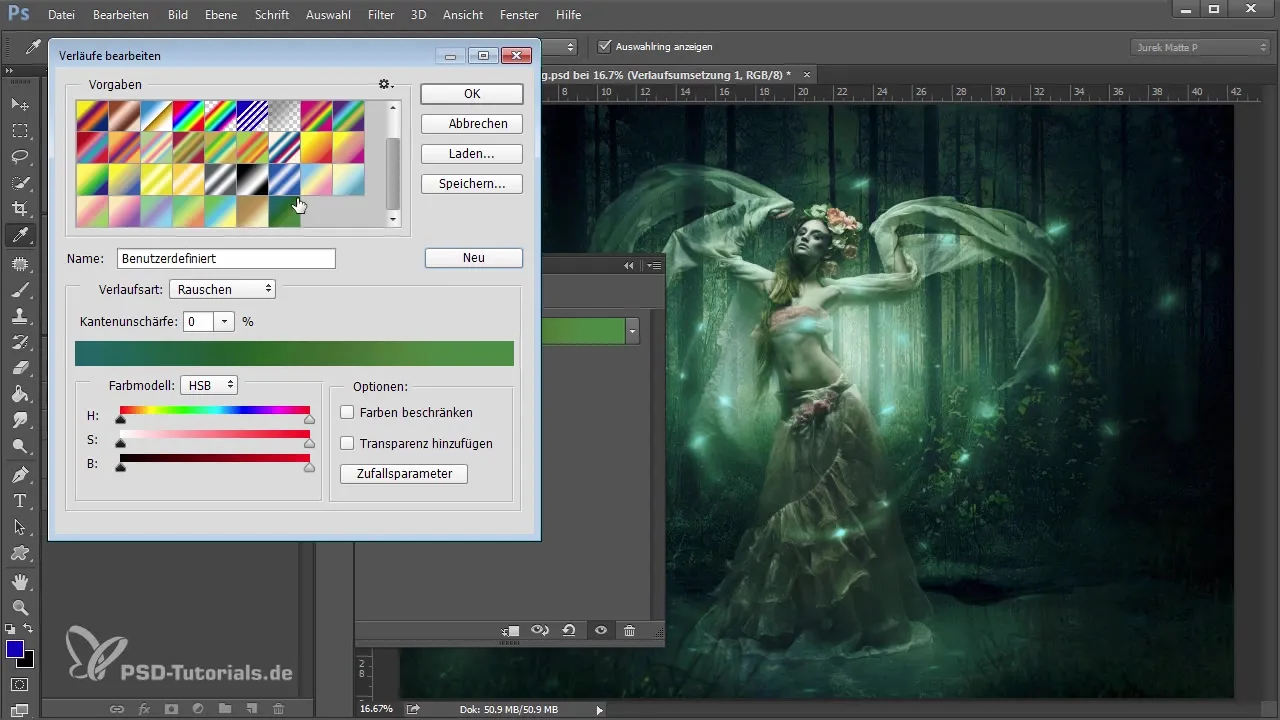
Farklı gradyan dönüşümlerini birleştirmek de heyecan verici sonuçlar verebilir. Kişisel bir renk görünümü oluşturmak için farklı stilleri dene. Uygulamanın kuvvetine her zaman dikkat et, aşırı renk yoğunluğundan kaçınmak için.
Özet – Photoshop ile renk görünümü: Gradyan dönüşümünün detayları
Photoshop ile renk görünümü oluşturma yöntemleri, görüntülerine özel bir dokunuş katmak için güçlü araçlardır. Gradyan dönüşümündeki çeşitli varyasyonlarla ve renklerle denemeler yaparak olağanüstü ve yaratıcı sonuçlar elde etmek mümkündür. Ön ayarlarla ilgilen ve hayal gücüne serbest bırak – görüntünü benzersiz kılmak için sonsuz fırsat var!
Sıkça Sorulan Sorular
En iyi karışım modunu nasıl seçebilirim?“Yumuşak ışık” karışım modu çoğu durumda uyumlu ve hoş renk geçişleri sağlamak için en iyi şekilde çalışır.
Kendi oluşturduğum renk görünümünü kaydedebilir miyim?Evet, gradyan menüsündeki sıfır tuşuna tıklayarak kendi bireysel gradyanını kaydedebilirsin.
Gradyan ve gradyan dönüşümü arasındaki fark nedir?Gradyanlar, görüntü içindeki renk düzenini değiştirirken, gradyan dönüşümü açık ve koyu alanlardaki değerleri spesifik olarak etkiler.

